ブログ投稿手順(Elementorで編集の場合)

ホームページでお知らせやブログを投稿する手順です。
管理画面にログインした上で操作してください。
関連記事
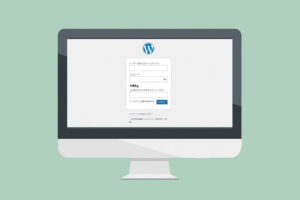
ホームページ管理画面へのログイン方法
ホームページ管理画面へのログイン方法 ホームページを修正する際のログイン方法です。ホームページ公開後に、弊社よりログインIDとパスワードをデータにてお送りいたします。ログイン情報は機密情報なので、大切に保管ください。 ホ
目次
ダッシュボードから[ブログ]を開く
[ブログ]ボタンをクリックします。メニューが広がるので、[新規追加]ボタンをクリックします。
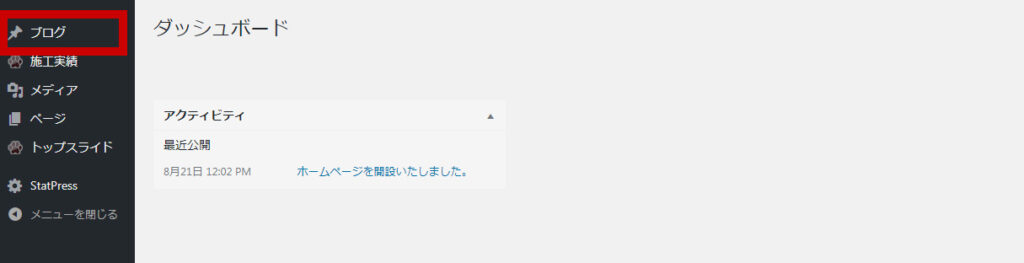
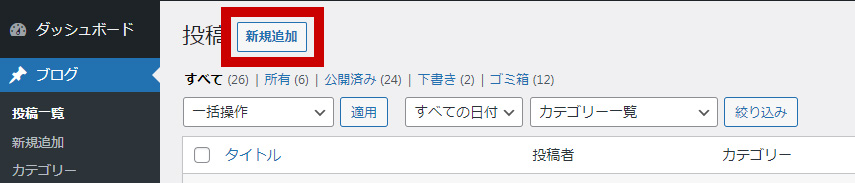
- なお、既存のブログ記事の内容を変更したい場合は左側の投稿一覧をクリックします。
タイトルとカテゴリーを入力する
カテゴリーごとに表示させているページが異なる場合などは、編集画面右側の[カテゴリー]をチェックしないと、意図するページへ反映されないので注意する。
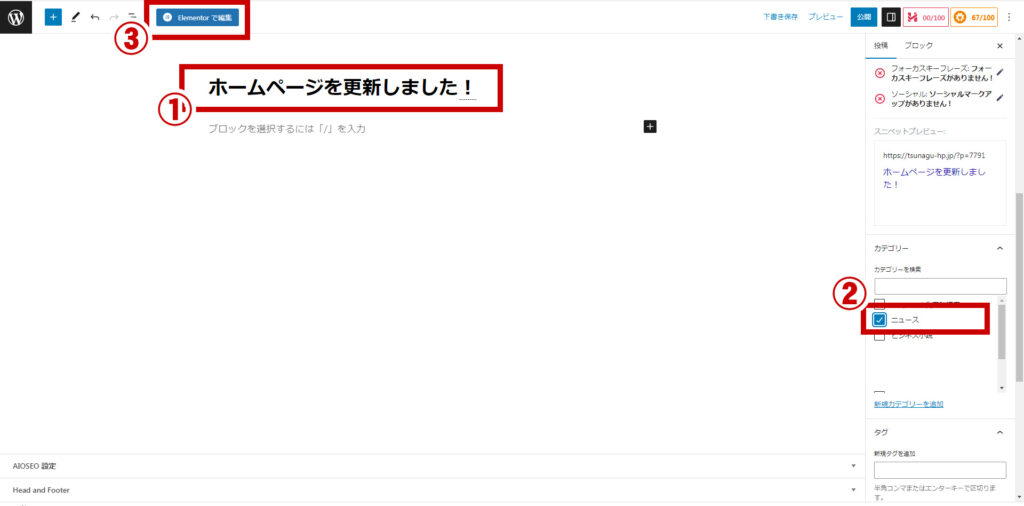
ブログコンテンツの入力
投稿・修正手順は関連ブログ『ホームページ更新方法』をご覧ください。
ページの編集同様テキストエディターや画像の挿入、任意の文章等を入力します。
関連記事
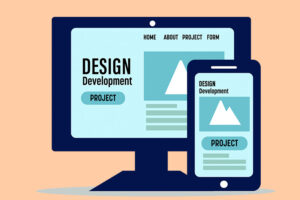
ホームページ更新方法(Elementorで編集の場合)
ホームページ更新方法 ホームページの簡単な文字修正、画像差し替えなど基本の操作説明になります。管理画面にログインした上で操作してください。 ホームページの修正は、PCで操作をお願いします。 関連記事 目次 ダッシュボード
「更新」ボタンをクリックすると、投稿完了です。
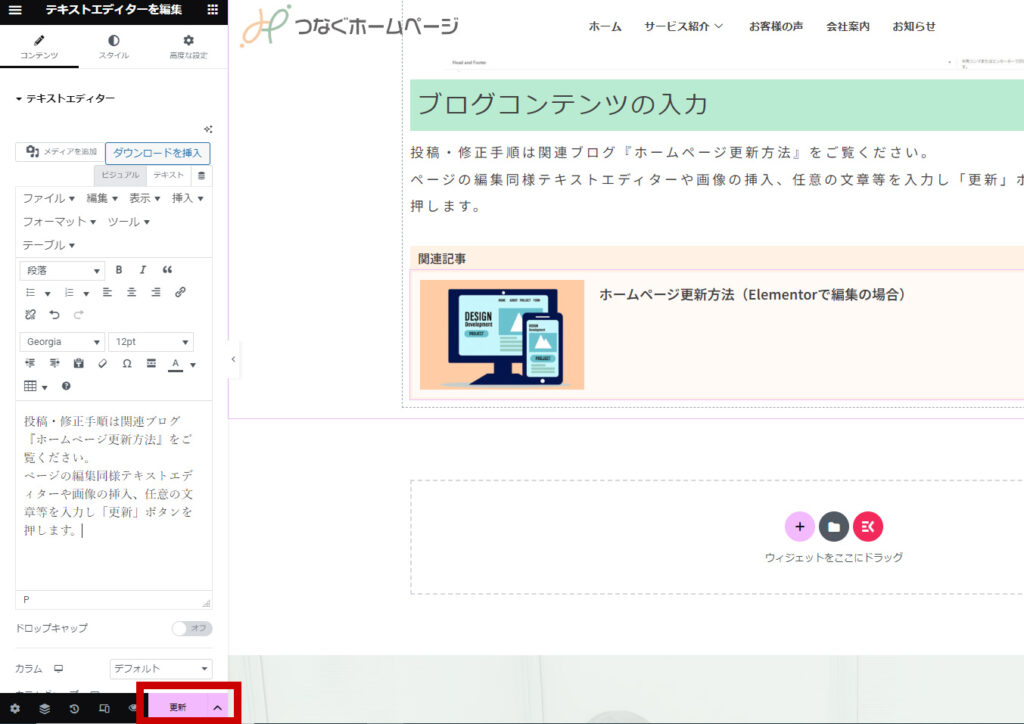
下書きとして保存したい場合…
ぺージ編集画面の右側[下書き保存]をクリック。
公開されるまで、下書きとして保存されます。
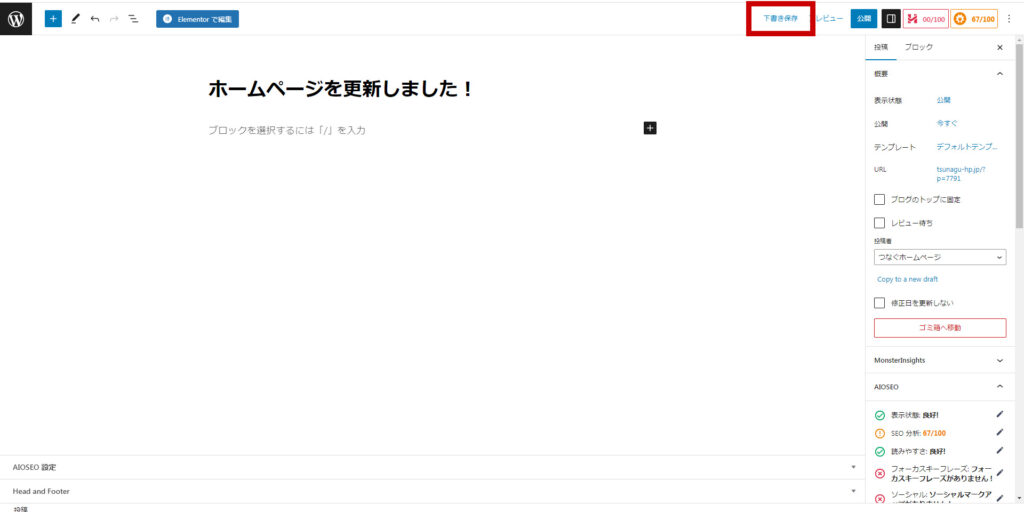
カレンダー
| 月 | 火 | 水 | 木 | 金 | 土 | 日 |
|---|---|---|---|---|---|---|
| 1 | 2 | 3 | 4 | |||
| 5 | 6 | 7 | 8 | 9 | 10 | 11 |
| 12 | 13 | 14 | 15 | 16 | 17 | 18 |
| 19 | 20 | 21 | 22 | 23 | 24 | 25 |
| 26 | 27 | 28 | 29 | 30 | 31 | |